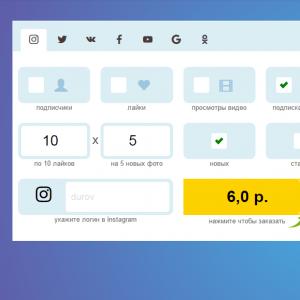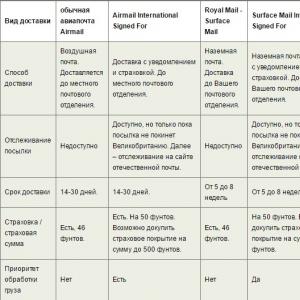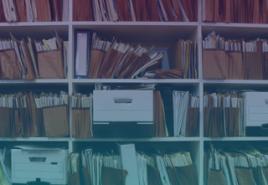Call of Duty: WWII не запускается, ошибка — Решение проблемы. Call of Duty: Ghosts не запускается? Ошибка с непонятными символами? Тормозит? Зависает? Вылетает? Не хватает ОЗУ? — Решение проблем Запуске кал оф дьюти
Бета-тестирование помогло выявить несколько серьезных ошибок, однако релиз Call of Duty: WWII все-таки не стал идеальным, особенно на персональных компьютерах. Впрочем, все могло быть гораздо, гораздо хуже!
Часто бывает так, что геймер покупает очередную AAA-игру, не глядя на ее системные требования. Конечно, если компьютер относительно новый (куплен год или два назад), то это не так уж критично. Однако многие так делают, даже если в последний раз они «апгрейдились» в 2011 году.
Поэтому первое, что нужно сделать, прежде чем бросать деньги в монитор, глядя на один из великолепных трейлеров Call of Duty: WWII, это изучить системные требования.
Системные требования Call of Duty: WWII
Минимальные системные требования:
- ОС : Windows 7 (только 64 бита );
- Процессор : Intel Core i3-3225 3,3 ГГц или AMD Ryzen 5 1400 3,4 ГГц;
- ОЗУ : 8 ГБ;
- Видеокарта : Nvidia GTX 660 / 1050 c 2 ГБ видеопамяти или AMD Radeon HD 7850 / RX 550 с 2 ГБ видеопамяти;
- Жесткий диск : 90 ГБ;
- Версия DirectX : 11;
- Сеть
- Звуковая карта : совместимая с DirectX.
- ОС : Windows 7 (только 64 бита );
- Процессор : Intel Core i5-2400 3,1 ГГц или AMD Ryzen R5 1600X 3,6 ГГц;
- ОЗУ : 12 ГБ;
- Видеокарта : Nvidia GTX 970 / 1060 c 6 ГБ видеопамяти или AMD R9 390 / RX 580 с 8 ГБ видеопамяти;
- Жесткий диск : 90 ГБ;
- Версия DirectX : 11;
- Сеть : широкополосное подключение к интернету;
- Звуковая карта : совместимая с DirectX.
Файлы, драйверы и библиотеки
AMD и Nvidia, крупнейшие производители видеокарт в мире, не могли обойти стороной выход новой игры серии Call of Duty, так что каждому, кто собирается играть в WWII, стоит загрузить самый свежий комплект драйверов:
Обязательным условием для успешного функционирования любой игры является наличие самых свежих драйверов для всех устройств в системе. Скачайте утилиту Driver Updater , чтобы легко и быстро загрузить последние версии драйверов и установить их одним щелчком мыши:
- загрузите Driver Updater и запустите программу;
- произведите сканирование системы (обычно оно занимает не более пяти минут);
- обновите устаревшие драйверы одним щелчком мыши.
Драйверы - это круто, но останавливаться на них нельзя. Нужно установить дополнительное ПО, которое требуется для нормальной работы большинства игр:
И, конечно, не забываем о том, что компьютер всегда должен иметь актуальные библиотеки Microsoft Visual C++:- (Скачать )
- (Скачать )
- (Скачать )
- (Скачать )
Call of Duty: WWII не запускается в Steam после загрузки. Решение
Эта проблема наблюдалась и во время бета-тестирования. К сожалению, разработчики из Sledgehammer Games не смогли устранить ее полностью. Собственно, ее источник кроется не столько в игре, сколько в ее взаимодействии с сервисом Steam.
Если при запуске Call of Duty: WWII в Steam вы получаете сообщение с текстом «Похоже, что в прошлый раз Call of Duty: WWII не была выключена должным образом» или кнопка «Играть» недоступна, то в первую очередь попробуйте провести проверку целостности игровых файлов.
Дело в том, что во время релиза разработчики вносили правки в дистрибутив, из-за чего некоторые пользователи, которые скачивали игру в течение длительного времени, получили сборную солянку из файлов разных версий.
Чтобы исправить несоответствие, следуйте следующим инструкциям:
- Откройте библиотеку Steam и кликните правой кнопкой мыши по Call of Duty: WWII;
- В появившемся контекстном меню выберите «Свойства»;
- В открывшемся окне перейдите на вкладку «Локальные файлы»;
- Нажмите на кнопку «Проверить целостность файлов игры...».
В мультиплеере Call of Duty: WWII ошибка 4128. Решение
С одной стороны, проблемы-то на самом деле нет, ведь ошибка 4128 связана с недоступностью серверов. Она возникает в процессе игры, когда прямо во время боя экран гаснет, а затем появляется информационное окно с описанием ошибки. Таким образом, волноваться за свой компьютер или какие-то технические сбои в самой игре нет необходимости.
С другой стороны, исправить ошибку 4128 своими силами нельзя, так как она происходит на стороне разработчиков: сервера не выдерживают нагрузки и уходят в глубокий сон, пока их не перезагрузят.
Что делать, если во время игры появляется ошибка 4128? Сначала стоит перезагрузить игру. Вполне вероятно, что Call of Duty: WWII присоединится к другому серверу, после чего можно будет играть нормально. Впрочем, если сбои наблюдаются часто, то лучше всего выждать полчаса. Скорее всего, к тому времени разработчики уже справятся с техническими неполадками.
В Call of Duty: WWII бесконечная загрузка. Лобби закрыто. Решение
Очень неприятно, когда долгое ожидание окончания загрузки становится вечным. И ждать не хочется, и перезагружаться - тоже, так как все еще теплится надежда на то, что игра просто немного «тупит». Увы, в случае релизной версии Call of Duty: WWII долгая загрузка - это почти всегда бесконечная загрузка.
Даже если продолжать ждать, то почти наверняка все закончится ошибкой «Лобби закрыто», после чего игра вернется в меню. Также все это иногда может сопровождаться ошибкой 103294.
Увы, решить проблему самостоятельно не представляется возможным. Дело не в мощности компьютера, а в сбойном сетевом коде Call of Duty: WWII. Если вы играете с другом, то можете присоединиться к нему через функционал Steam. Скорее всего, во второй раз бесконечной загрузки не будет.
Call of Duty: WWII не подключается к серверам игры. Ошибка 103295. Решение
Эта проблема, связанная с тем, что игра попросту не может присоединиться к серверам, стала общей головной болью миллионов игроков и самих девелоперов. Первые грешили на свои роутеры, а также на провайдеров и прочие высшие силы. Вторые же лихорадочно пытались вернуть к жизни огромную сетевую инфраструктуру, которая отказала в самый ответственный момент.
Отказ серверов отказался настолько продолжительным, что разработчики сделали несколько «твитов», чтобы успокоить расстроенных игроков. По словам службы поддержки Activision, ошибка 103295 связана исключительно с состоянием серверов, сами игроки тут ни при чем.
К счастью, уже на следующий день все проблемы были устранены, так что 103295 пропала из заголовков новостей и топиков на игровых форумах. Всем игрокам нужно загрузить актуальный патч, чтобы присоединиться к сетевым матчам.
В Call of Duty: WWII ошибки 102780, 36896, 4128, 69666. Решение
Стабильность серверов - это залог хорошей игры, но не только они определяют качество получаемого опыта. Увы, из-за большого наплыва игроков и несовершенства сетевого кода Call of Duty: WWII, могут возникать самые разные ошибки: 102780, 36896, 4128, 69666. Они разные, но суть у них примерно одна и та же - проблемы на стороне разработчика.
Поэтому нет никакой нужды перезагружать роутер, сбрасывать его настройки и уж тем более переустанавливать Windows. Каждый раз, когда игрок сталкивается с одной из ошибок, приведенных выше, разработчики Call of Duty: WWII получают автоматический баг-репорт. Однако исправлять все и сразу они не могут, так что приходится заниматься каждой ошибкой по отдельности.
Таким образом, в случае появления ошибок 102780, 36896, 4128, 69666 лучше всего перезапустить игру. Ну или отложить ее до следующего обновления и заняться прохождением одиночной кампании. Она тоже очень даже ничего!
Call of Duty: WWII выдает ошибку об отсутствии DLL-файла. Решение
Как правило, проблемы, связанные с отсутствием DLL-библиотек, возникают при запуске игры, однако иногда игра может обращаться к определенным DLL в процессе и, не найдя их, вылетать самым наглым образом.
Чтобы исправить эту ошибку, нужно найти необходимую библиотеку DLL и установить ее в систему. Проще всего сделать это с помощью программы , которая сканирует систему и помогает быстро найти недостающие библиотеки.
Если ваша проблема оказалась более специфической или же способ, изложенный в данной статье, не помог, то вы можете спросить у других пользователей в нашей рубрике « ». Они оперативно помогут вам!
Благодарим за внимание!
В наше время, уже никого не удивишь плохой оптимизацией игр на PC. И новая часть серии Call of Duty: WW2 не стала исключением. После релиза многие игроки столкнулись с проблемами при запуске. Если Call of Duty: WW2 не запускается? Глючит? Черный экран? Тормозит? Нет русского языка? Низкий FPS? Выдает ошибку? Не подключается к серверу. В данной статье мы расскажем вам как решить проблемы с запуском Call of Duty: WWII.
Некоторые из ошибок в Call of Duty: WW2 могут быть исправлены путем простых манипуляциях, однако некоторые исправить самостоятельно не выйдет и придется ждать официального патча. Но для начала давайте проверим соответствует ли ваш компьютер системным требованиям игры:
Минимальные требования
- ОС: Windows 7 или 10 (64-бит)
- Процессор: Intel Core i3-3225 3,3 ГГц или AMD Ryzen 5-1400
- Оперативная память: 8 Гб ОЗУ
- Видеокарта: Nvidia Geforce GTX 660 2ГБ, GTX 1050 или ATI Radeo HD 7850 2Гб, AMD RX 550
- Место на диске: 90 Гб
- ОС: Windows 7 или 10 (64-бит)
- Процессор: Intel Core i5-2400 или AMD Ryzen R5 1600X
- Оперативная память: 12 Гб
- Видеокарта: Nvidia Geforce GTX 970, GTX 1060 6Гб или AMD Radeon R9 390, AMD RX 580
- Место на диске: 90 Гб
Сохранения несовместимы с последним обновление Call of Duty: WW2
Некоторые игроки заметили, что это сообщение появилось после того, как они установили 4K-текстуры. Ложная тревога. Если игнорировать сообщение и продолжить играть, то никаких проблем с загрузкой не будет.Нет звука в Call of Duty: WW2
Если у вас возникла эта проблема, вы можете попробовать установить качество звука в панели инструментов Realtek HD по умолчанию (16bit, 48kHz). Некоторые встроенные звуковые карты могут вызывать проблемы при более высоком качестве, поскольку большинство из них не могут действительно воспроизвести его.Для Call of Duty: WW2 не работает Steam Family Sharing
К сожалению, Call of Duty: WW2 не может быть передан другим пользователям Steam через опцию Family Sharing.Call of Duty: WW2 не скачивается
Некоторые геймеры столкнулись с проблемой, когда Steam останавливает скачивание Call of Duty: WW2. Как только вы убедитесь, что у вас достаточно места на жестком диске, попробуйте перезапустить Steam . Если это не сработает, перезагрузите компьютер, а затем измените регион загрузки в Steam. Если и это не сработает, то это может быть проблема на стороне сервера.Call of Duty: WW2 неправильно определяет монитор
Если у вас подключено несколько мониторов, выходов несколько – отключить дополнительные мониторы или играть в оконном режиме.Частота кадров в Call of Duty: WW2 заблокирована на отметке 42 FPS
Данная проблема чаще всего встречается у владельцев GPU от Nvidia. Увы, но это аппаратный сбой, поэтому вам, вероятно, придется ждать патча.Видеокарта не поддерживает DirectX 11
Ряд игроков сообщают о получении сообщения об ошибке “ваше устройство не поддерживает DirectX 11”. Ни один из обычных методов устранения неполадок (новые драйверы, старые драйверы, отключение встроенной графики) не работают.Call of Duty: WW2 очень долго загружается
Если вам кажется, что загрузка Call of Duty: WW2 происходит слишком долго, то можете попробовать установить “высокий” приоритет для игры в диспетчере задач Windows.Версия Call of Duty: WW2 из Microsoft Store не работает - ошибка 0x80070005
Многие игроки, купившие игру в Microsoft Store, не могут ее запустить. Это похоже на проблему со стороны Microsoft, но вы можете попробовать следующее: отключить брандмауэр, обновить приложение магазина, обновить ОС и убедиться, что ваши время и дата соответствуют действительности.Direct3D 11.1 API недоступен
Игроки, все еще использующие Windows 7 в качестве основной операционной системы могут столкнутся с ошибкой “Direct3D 11.1 API недоступен”. В качестве решения этой проблемы, можно обновить операционную систему и установить все обновления.Call of Duty: WW2 тормозит. Низкий FPS. Фризит. Лагает
Если у вас Call of Duty: WW2 тормозит или показывает низкий уровень FPS, то первым делом советуем вам переустановить драйвера видеокарты, от этого FPS в Call of Duty: WW2 может значительно подняться. Также по необходимости установите последнюю версию Microsoft Visual C++ 2010, DirectX и Microsoft Net framework.Если все вышесказанное никак не помогло, и все еще наблюдается низкий FPS и торможение в игре, то при первом запуске измените настройки графики. Первым делом отключите сглаживание, и снизьте настройки детализации и дальности прорисовки в Call of Duty: WW2. Можно также отключить настройки пост-обработки, чаще всего они требуют много ресурсов PC, и их отключение значительно увеличит производительность игры и не сильно скажется на качестве картинки.
Также стоит после установки игры перед запуском скачать патч первого дня и обновить игру. Возможно, это поможет вам избежать большей части проблем.
Как включить русский язык в Call of Duty: WW2
Для того чтобы включить русский язык в Call of Duty: WW2: Senua’s Sacrifice перейдите по адресуC:\Users\Имя_пользователя\AppData\Local\Call of Duty: WW2Game\Saved\Config\WindowsNoEditor\
И откройте с помощью блокнота файл Engine.ini. Найдите в нем строку Culture=en_US и поменяйте en_US на ru_RU
Call of Duty: WW2 не запускается. Вылетает
Чаще всего проблемы с запуском игры возникают из-за неправильной или некорректной установки. Убедитесь, что во время установки не было ошибок. В случае возникновения ошибок при установке Call of Duty: WW2, отмените ее и запустите установку снова, предварительно отключив антивирус. Также нужно помнить, что в пути до папки установки игры у вас не должно быть знаков кириллицы. Используйте только латинские буквы и цифры.После установки запустите игру от имени Администратора.
Черный экран в Call of Duty: WW2
Если после запуска Call of Duty: WW2 вы видите черный экран, попробуйте перевести игру в оконный режим, для этого нужно нажать комбинацию клавиш Alt+Enter. После снова перейдите в режим полного экрана, повторно нажав комбинации этих клавиш.Черный экран в играх чаще всего встречается из-за проблем с графическим процессором. Убедитесь, что ваша видеокарта соответствует минимальным требованиями игры, которые мы описали выше, также обновите драйвер видеокарты.
Нет русского языка в Call of Duty: WW2
Официально Call of Duty: WW2 полностью переведена на русский язык. Так что скачивать сторонний русификатор не рекомендуется. Если у вас нет русского языка в игре, попробуйте сменить язык в меню настроек игры. Если там нет возможности выбрать русский язык, то переустановите игру с отключенным антивирусом.Call of Duty: WW2 вылетает на рабочий стол
Call of Duty: WW2не работают сохранения
Если у вас не работают сохранения в игре, или игра не сохраняется, убедитесь, что у вас достаточно места на диске, где лежит папка с сохранениями игры, чаще всего это диск «С» - диск с установленной OC. Также удостоверьтесь, что путь до папки сохранений имеет только латинские буквы.Call of Duty: WW2 нет звука
Перед запуском Call of Duty: WW2 убедитесь, что в другой программе есть звук. После этого посмотрите, не отключен ли звук в настройках самой игры и правильно ли там выбрано устройство для воспроизведения звука. Далее следует во время работы игры открыть микшер и проверить, не отключился ли звук там.К сожалению, в играх бывают изъяны: тормоза, низкий FPS, вылеты, зависания, баги и другие мелкие и не очень ошибки. Нередко проблемы начинаются еще до начала игры, когда она не устанавливается, не загружается или даже не скачивается. Да и сам компьютер иногда чудит, и тогда в Call of Duty: United Offensive вместо картинки черный экран, не работает управление, не слышно звук или что-нибудь еще.
Что сделать в первую очередь
- Скачайте и запустите всемирно известный CCleaner (скачать по прямой ссылке) - это программа, которая очистит ваш компьютер от ненужного мусора, в результате чего система станет работать быстрее после первой же перезагрузки;
- Обновите все драйверы в системе с помощью программы Driver Updater (скачать по прямой ссылке) - она просканирует ваш компьютер и обновит все драйверы до актуальной версии за 5 минут;
- Установите программу WinOptimizer (скачать по прямой ссылке) и включите в ней игровой режим, который завершит бесполезные фоновые процессы во время запуска игр и повысит производительность в игре.
Второе, что стоит сделать при возникновении каких-либо проблем с COD: UO, это свериться с системными требованиями. По-хорошему делать это нужно еще до покупки, чтобы не пожалеть о потраченных деньгах.
Минимальные системные требования Call of Duty: United Offensive:
Windows 98, Pentium 3, 128 Mb ОЗУ, 1.2 Gb HDD, 32 Mb
Каждому геймеру следует хотя бы немного разбираться в комплектующих, знать, зачем нужна видеокарта, процессор и другие штуки в системном блоке.
Файлы, драйверы и библиотеки
Практически каждое устройство в компьютере требует набор специального программного обеспечения. Это драйверы, библиотеки и прочие файлы, которые обеспечивают правильную работу компьютера.
Начать стоит с драйверов для видеокарты. Современные графические карты производятся только двумя крупными компаниями - Nvidia и AMD. Выяснив, продукт какой из них крутит кулерами в системном блоке, отправляемся на официальный сайт и загружаем пакет свежих драйверов:
Обязательным условием для успешного функционирования COD: UO является наличие самых свежих драйверов для всех устройств в системе. Скачайте утилиту Driver Updater , чтобы легко и быстро загрузить последние версии драйверов и установить их одним щелчком мыши:
Если Call of Duty: United Offensive не запускается, мы рекомендуем вам попробовать отключить ваш антивирус или поставить игру в исключения антивируса, а также еще раз проверить соответствие системным требованиям и если что-то из вашей сборки не соответствует, то по возможности улучшить свой ПК, докупив более мощные комплектующие .

В Call of Duty: United Offensive черный экран, белый экран, цветной экран. Решение
Проблемы с экранами разных цветов можно условно разделить на 2 категории.
Во-первых, они часто связаны с использованием сразу двух видеокарт. Например, если ваша материнская плата имеет встроенную видеокарту, но играете вы на дискретной, то Call of Duty: United Offensive может в первый раз запускаться на встроенной, при этом самой игры вы не увидите, ведь монитор подключен к дискретной видеокарте.
Во-вторых, цветные экраны бывают при проблемах с выводом изображения на экран. Это может происходить по разным причинам. Например, Call of Duty: United Offensive не может наладить работу через устаревший драйвер или не поддерживает видеокарту. Также черный/белый экран может выводиться при работе на разрешениях, которые не поддерживаются игрой.

Call of Duty: United Offensive вылетает. В определенный или случайный момент. Решение
Играете вы себе, играете и тут - бац! - все гаснет, и вот уже перед вами рабочий стол без какого-либо намека на игру. Почему так происходит? Для решения проблемы стоит попробовать разобраться, какой характер имеет проблема.
Если вылет происходит в случайный момент времени без какой-то закономерности, то с вероятностью в 99% можно сказать, что это ошибка самой игры. В таком случае исправить что-то очень трудно, и лучше всего просто отложить Call of Duty: United Offensive в сторону и дождаться патча.
Однако если вы точно знаете, в какие моменты происходит вылет, то можно и продолжить игру, избегая ситуаций, которые провоцируют сбой.
Однако если вы точно знаете, в какие моменты происходит вылет, то можно и продолжить игру, избегая ситуаций, которые провоцируют сбой. Кроме того, можно скачать сохранение Call of Duty: United Offensive и обойти место вылета.

Call of Duty: United Offensive зависает. Картинка застывает. Решение
Ситуация примерно такая же, как и с вылетами: многие зависания напрямую связаны с самой игрой, а вернее с ошибкой разработчика при ее создании. Впрочем, нередко застывшая картинка может стать отправной точкой для расследования плачевного состояния видеокарты или процессора.
Так что если картинка в Call of Duty: United Offensive застывает, то воспользуйтесь программами для вывода статистики по загрузке комплектующих. Быть может, ваша видеокарта уже давно исчерпала свой рабочий ресурс или процессор греется до опасных температур?
Проверить загрузку и температуры для видеокарты и процессоров проще всего в программе MSI Afterburner . При желании можно даже выводить эти и многие другие параметры поверх картинки COD: UO.
Какие температуры опасны? Процессоры и видеокарты имеют разные рабочие температуры. У видеокарт они обычно составляют 60-80 градусов по Цельсию. У процессоров немного ниже - 40-70 градусов. Если температура процессора выше, то следует проверить состояние термопасты. Возможно, она уже высохла и требует замены.
Если греется видеокарта, то стоит воспользоваться драйвером или официальной утилитой от производителя. Нужно увеличить количество оборотов кулеров и проверить, снизится ли рабочая температура.

COD: UO тормозит. Низкий FPS. Просадки частоты кадров. Решение
При тормозах и низкой частоте кадров в COD: UO первым делом стоит снизить настройки графики. Разумеется, их много, поэтому прежде чем снижать все подряд, стоит узнать, как именно те или иные настройки влияют на производительность.
Разрешение экрана . Если кратко, то это количество точек, из которого складывается картинка игры. Чем больше разрешение, тем выше нагрузка на видеокарту. Впрочем, повышение нагрузки незначительное, поэтому снижать разрешение экрана следует только в самую последнюю очередь, когда все остальное уже не помогает.
Качество текстур . Как правило, этот параметр определяет разрешение файлов текстур. Снизить качество текстур следует в случае если видеокарта обладает небольшим запасом видеопамяти (меньше 4 ГБ) или если используется очень старый жесткий диск, скорость оборотов шпинделя у которого меньше 7200.
Качество моделей (иногда просто детализация). Эта настройка определяет, какой набор 3D-моделей будет использоваться в игре. Чем выше качество, тем больше полигонов. Соответственно, высокополигональные модели требуют большей вычислительной мощности видекарты (не путать с объемом видеопамяти!), а значит снижать этот параметр следует на видеокартах с низкой частотой ядра или памяти.
Тени . Бывают реализованы по-разному. В одних играх тени создаются динамически, то есть они просчитываются в реальном времени в каждую секунду игры. Такие динамические тени загружают и процессор, и видеокарту. В целях оптимизации разработчики часто отказываются от полноценного рендера и добавляют в игру пре-рендер теней. Они статичные, потому как по сути это просто текстуры, накладывающиеся поверх основных текстур, а значит загружают они память, а не ядро видеокарты.
Нередко разработчики добавляют дополнительные настройки, связанные с тенями:
- Разрешение теней - определяет, насколько детальной будет тень, отбрасываемая объектом. Если в игре динамические тени, то загружает ядро видеокарты, а если используется заранее созданный рендер, то «ест» видеопамять.
- Мягкие тени - сглаживание неровностей на самих тенях, обычно эта опция дается вместе с динамическими тенями. Вне зависимости от типа теней нагружает видеокарту в реальном времени.
Сглаживание . Позволяет избавиться от некрасивых углов на краях объектов за счет использования специального алгоритма, суть которого обычно сводится к тому, чтобы генерировать сразу несколько изображений и сопоставлять их, высчитывая наиболее «гладкую» картинку. Существует много разных алгоритмов сглаживания, которые отличаются по уровню влияния на быстродействие Call of Duty: United Offensive.
Например, MSAA работает «в лоб», создавая сразу 2, 4 или 8 рендеров, поэтому частота кадров снижается соответственно в 2, 4 или 8 раз. Такие алгоритмы как FXAA и TAA действуют немного иначе, добиваясь сглаженной картинки путем высчитывания исключительно краев и с помощью некоторых других ухищрений. Благодаря этому они не так сильно снижают производительность.
Освещение . Как и в случае со сглаживанием, существуют разные алгоритмы эффектов освещения: SSAO, HBAO, HDAO. Все они используют ресурсы видеокарты, но делают это по-разному в зависимости от самой видеокарты. Дело в том, что алгоритм HBAO продвигался в основном на видеокартах от Nvidia (линейка GeForce), поэтому лучше всего работает именно на «зеленых». HDAO же, наоборот, оптимизирован под видеокарты от AMD. SSAO - это наиболее простой тип освещения, он потребляет меньше всего ресурсов, поэтому в случае тормозов в COD: UO стоит переключиться него.
Что снижать в первую очередь? Как правило, наибольшую нагрузку вызывают тени, сглаживание и эффекты освещения, так что лучше начать именно с них.
Часто геймерам самим приходится заниматься оптимизацией Call of Duty: United Offensive. Практически по всем крупным релизам есть различные соответствующие и форумы, где пользователи делятся своими способами повышения производительности.
Один из них - специальная программа под названием WinOptimizer . Она сделана специально для тех, кто не хочет вручную вычищать компьютер от разных временных файлов, удалять ненужные записи реестра и редактировать список автозагрузки. WinOptimizer сама сделает это, а также проанализирует компьютер, чтобы выявить, как можно улучшить производительность в приложениях и играх.

Call of Duty: United Offensive лагает. Большая задержка при игре. Решение
Многие путают «тормоза» с «лагами», но эти проблемы имеют совершенно разные причины. Call of Duty: United Offensive тормозит, когда снижается частота кадров, с которой картинка выводится на монитор, и лагает, когда задержка при обращении к серверу или любому другому хосту слишком высокая.
Именно поэтому «лаги» могут быть только в сетевых играх. Причины разные: плохой сетевой код, физическая удаленность от серверов, загруженность сети, неправильно настроенный роутер, низкая скорость интернет-соединения.
Впрочем, последнее бывает реже всего. В онлайн-играх общение клиента и сервера происходит путем обмена относительно короткими сообщениями, поэтому даже 10 Мб в секунду должно хватить за глаза.

В Call of Duty: United Offensive нет звука. Ничего не слышно. Решение
COD: UO работает, но почему-то не звучит - это еще одна проблема, с которой сталкиваются геймеры. Конечно, можно играть и так, но все-таки лучше разобраться, в чем дело.
Сначала нужно определить масштаб проблемы. Где именно нет звука - только в игре или вообще на компьютере? Если только в игре, то, возможно, это обусловлено тем, что звуковая карта очень старая и не поддерживает DirectX.
Если же звука нет вообще, то дело однозначно в настройке компьютера. Возможно, неправильно установлены драйвера звуковой карты, а может быть звука нет из-за какой-то специфической ошибки нашей любимой ОС Windows.

В Call of Duty: United Offensive не работает управление. Call of Duty: United Offensive не видит мышь, клавиатуру или геймпад. Решение
Как играть, если невозможно управлять процессом? Проблемы поддержки специфических устройств тут неуместны, ведь речь идет о привычных девайсах - клавиатуре, мыши и контроллере.
Таким образом, ошибки в самой игре практически исключены, почти всегда проблема на стороне пользователя. Решить ее можно по-разному, но, так или иначе, придется обращаться к драйверу. Обычно при подключении нового устройства операционная система сразу же пытается задействовать один из стандартных драйверов, но некоторые модели клавиатур, мышей и геймпадов несовместимы с ними.
Таким образом, нужно узнать точную модель устройства и постараться найти именно ее драйвер. Часто с устройствами от известных геймерских брендов идут собственные комплекты ПО, так как стандартный драйвер Windows банально не может обеспечить правильную работу всех функций того или иного устройства.
Если искать драйверы для всех устройств по отдельности не хочется, то можно воспользоваться программой Driver Updater . Она предназначена для автоматического поиска драйверов, так что нужно будет только дождаться результатов сканирования и загрузить нужные драйвера в интерфейсе программы.
Нередко тормоза в COD: UO могут быть вызваны вирусами. В таком случае нет разницы, насколько мощная видеокарта стоит в системном блоке. Проверить компьютер и отчистить его от вирусов и другого нежелательного ПО можно с помощью специальных программ. Например NOD32 . Антивирус зарекомендовал себя с наилучшей стороны и получили одобрение миллионов пользователей по всему миру.
ZoneAlarm подходит как для личного использования, так и для малого бизнеса, способен защитить компьютер с операционной системой Windows 10, Windows 8, Windows 7, Windows Vista и Windows XP от любых атак: фишинговых, вирусов, вредоносных программ, шпионских программ и других кибер угроз. Новым пользователям предоставляется 30-дневный бесплатный период .
Nod32 - анитивирус от компании ESET, которая была удостоена многих наград за вклад в развитие безопасности. На сайте разработчика доступны версии анивирусных программ как для ПК, так и для мобильных устройств, предоставляется 30-дневная пробная версия . Есть специальные условия для бизнеса.

COD: UO, скачанная с торрента не работает. Решение
Если дистрибутив игры был загружен через торрент, то никаких гарантий работы быть в принципе не может. Торренты и репаки практически никогда не обновляются через официальные приложения и не работают по сети, потому что по ходу взлома хакеры вырезают из игр все сетевые функции, которые часто используются для проверки лицензии.Такие версии игр использовать не просто неудобно, а даже опасно, ведь очень часто в них изменены многие файлы. Например, для обхода защиты пираты модифицируют EXE-файл. При этом никто не знает, что они еще с ним делают. Быть может, они встраивают само-исполняющееся программное обеспечение. Например, который при первом запуске игры встроится в систему и будет использовать ее ресурсы для обеспечения благосостояния хакеров. Или , дающий доступ к компьютеру третьим лицам. Тут никаких гарантий нет и быть не может.
К тому же использование пиратских версий - это, по мнению нашего издания, воровство. Разработчики потратили много времени на создание игры, вкладывали свои собственные средства в надежде на то, что их детище окупится. А каждый труд должен быть оплачен.
Поэтому при возникновении каких-либо проблем с играми, скачанными с торрентов или же взломанных с помощью тех или иных средств, следует сразу же удалить «пиратку», почистить компьютер при помощи антивируса и лицензионную копию игры. Это не только убережет от сомнительного ПО, но и позволит скачивать обновления для игры и получать официальную поддержку от ее создателей.

Call of Duty: United Offensive выдает ошибку об отсутствии DLL-файла. Решение
Как правило, проблемы, связанные с отсутствием DLL-библиотек, возникают при запуске Call of Duty: United Offensive, однако иногда игра может обращаться к определенным DLL в процессе и, не найдя их, вылетать самым наглым образом.
Чтобы исправить эту ошибку, нужно найти необходимую библиотеку DLL и установить ее в систему. Проще всего сделать это с помощью программы DLL-fixer , которая сканирует систему и помогает быстро найти недостающие библиотеки.
Если ваша проблема оказалась более специфической или же способ, изложенный в данной статье, не помог, то вы можете спросить у других пользователей в нашей рубрике « ». Они оперативно помогут вам!
Благодарим за внимание!
Activiion официально выпустила новую игру серии Call of Duty , над которой работала студия Sledgehammer Games. Хоть игра перенесла события вновь во время Второй мировой войны, требования к компьютеру от этого ниже не стали. Что делать, если игра не запускается или тормозит?
Обязательно стоит проверить, подходит ли ваш PC по характеристикам под требования, которые были обозначены разработчиками.
Минимальные системные требования:
- Операционная система: Windows 7, 8.1, 10 (64 бита)
- Процессор: Intel Core i7-3225 (3.3 Гб) или AMD Княут 5 1400и лучше
- Видеокарта: NVIDIA GTX 660 (2 GB) / GTX 1050 или ATI Radeon HD 7850 (2 Gb) / AMD RX 550и лу чше
- Оперативная память: 8 ГБ
- Свободное место: 90 Гб
- Операционная система: Windows 10 (64 бита)
- Процессор: Intel Core i5-2400 или AMD Ryzen R5 1600Xи лучше
- Видеокарта: NVIDIA GTX 970 / GTX 1060 (6 Gb) или AMD Radeon RX 580 / Radeon R9 390 и лу чше
- Оперативная память: 12 ГБ
- Свободное место: 90 Гб
Лаги, тормоза, низкий FPS, зависания, вылеты и черный экран чаще всего возникают из-за слабого железа, так что убедитесь в том, что ваш ПК удовлетворяет системным требованиям.
Если все в порядке, то обновите программного обеспечения. Сначала скачайте свежие драйвера для видеокарты, которые можно найти на официальных сайтах AMD Radeon и Nvidia GeForce. Не забудьте скачать последнее обновление для своего процессора.
Помимо этого, можете оптимизировать свой компьютер под нужды видеоигры, установив программы Razer Game Booster или Nvidia GeForce Experience. И не забудьте про обновить DirectX.
Если в игре нет звука, следует проверить звуковое устройство. Убедитесь, что оно подключено к ПК и звук есть в других играх или программах (запустите видео на YouTube, например). Не забудьте обновить драйвера аудиокарты и видеокарты, если имеются новые версии ПО.
Не работает геймпад (джойстик) — попробуйте переподключить устройство в разъем USB. Если это не помогло, закройте игру, подключите геймпад и только после этого запускайте игру. Убедитесь, что Windows скачал необходимые драйвера для геймпада. Также стоит заметить, что некоторые джойстики не работают с некоторыми видеоиграми. Стоит заметить, игра полноценно поддерживает геймпад и его надо подстроить под себя в настройках Steam.
Список геймпадов, которые поддерживает Call of Duty: WWII :
- Microsoft Xbox 360
- Microsoft Xbox One
- Xbox One Elite Controller
- PlayStation 4
- Steam Сontroller
Почему Call of Duty: WWII нет русского языка? Игра переведена на русский язык, локализация выполенна в виде озвучки и субтитров. Русификаторы скачивать не имеет смысла. Если в игре все же нет русского, зайдите в настройки игры и убедитесь, что выбран нужный язык. В том случае, если это не помогло, зайдите в свойства Steam и в поле «Язык» установите «русский».
Игрок сталкивается с тем, что Call of Duty: WWII не запускается, возникла ошибка установки, игра вылетает, ошибка directx, чёрный экран и с другими неприятностями. Давайте разберём каждую проблему подробно.
Для начала необходимо сверить соответствует ли ПК необходимым минимальным системным требованиям:
Минимальные системные требования для Call of Duty: WWII
- Операционная система: Windows 7 (64-бит) или выше
- Процессор: Intel Core i3 3225 3.3 ГГц/AMD Ryzen 5 1400
- Оперативная память: 8 Гб
- Видеокарта: GeForce GTX 660 2 Гб/GTX 1050 или Radeon HD 7850 2 Гб / AMD RX 550
- Свободное место на жёстком диске: 90 Гб
- Версия DirectX: 11
1) Первым делом, в независимости от того какая возникла проблема, необходимо скачать последнюю версию DirectX с официального сайта.
2) Обновить драйвера на видеокарте до самой последней версии. Иногда производители выпускают пакет драйверов прям под игру, найти их можно на официальном сайте производителя установленной карты. Также не стоит использовать бета-версии драйверов, так как это недоработанное ПО и не гарантирует бесперебойную работу.
Теперь разберём каждую проблему по очереди.
Call of Duty: WWII не запускается
- Проверить целостность игры. Если у вас официальный клиент, то проверьте целостность кеша в Steam. Сделать это довольно просто, необходимо зайти во вкладку «Библиотека», нажать на название игры левой кнопкой мыши и выбрать «проверить целостность кеша». Если у вас пиратская версия, то попробуйте просто переустановить игру, предварительно освободив побольше места на жёстком диске и отключив антивирус.
- Путь до игры. Необходимо, чтобы в пути до папки с игрой не было русских символов. Проверьте название папок, в которых лежит игра.
- Попробуйте запустить игру от имени администратора. Также можно в свойствах ярлыка переключать режимы совместимости перед запуском.
- Если по прежнему Call of Duty: WWII не запускается, причиной может стать устаревшая версия системы, для решения проблемы придётся обновить Service pack, скачать его можно .
Call of Duty: WWII чёрный экран
Если при запуске игры, вы видите чёрный экран, то скорее всего дело в железе. Не справляется процессор или видеокарта. Но у меня мощный ПК, что делать? — спросишь ты.
- Пробуем запустить игру в окне или сворачиваем и разворачиваем игру.
- Проверяем ещё раз драйвера и DirectX.
- Если игра запустилась в оконном режиме, то исправьте разрешение на своё в настройках и можно играть как обычно.
Call of Duty: WWII ошибка установки
- Скачайте другой репак. Рекомендую репак от Механиков.
- Во время установки необходимо отключить антивирусы и прочие программы, которые висят в песочнице. Соединение с интернетом должно быть подключено.
- Освободите побольше места на жёстком диске.
Call of Duty: WWII вылетает
- Стоит уменьшить настройки графики и проверить, если проблема не решилась, переходим дальше.
- Необходимо почистить все временные файлы компьютера.
- Причиной вылета может стать устаревшая версия системы, скорее всего появляется такая ошибка, s2_sp64_ship.exe , для решения проблемы придётся обновить Service pack, скачать его можно на официальном сайте Microsoft .

Call of Duty: WWII зависает, низкий fps
Если с железом у вас всё в порядке, то лаги и низкий фпс возникает из- за загруженности оперативной прамяти или же ЦП. Во время игры зайдите в диспетчер задач(ctrl+alt+del) и посмотрите что там жрёт память компютера, кликнув на вкладку процессы и отсортировав процессы по памяти или по ЦП. Всё ненужное необходимо отключить. Это могут быть браузеры, скайп, торрент или даже антивирус.
Call of Duty: WWII мерцание экрана
Проблема появляется в основном в одиночном режиме игры. Решить проблему можно обновлением игры. А если нет возможности обновить, то есть обходной путь. Запустить Call of Duty в оконном режиме.
Call of Duty: WWII нет звука
- Необходимо проверить подключение устройство воспроизведения звука к компьютеру.
- Для внешних видеокарт, необходимо установить последнюю версию драйверов.
- Зайдите в панель управления звуком, возле часов. Отключите там все устройства воспроизведения, кроме того, который собираетесь использовать.
Call of Duty: WWII не работает управление
- Проверьте настройки управления в игре, если там всё в порядке переходим дальше.
- Отключите все лишние USB устройства, оставив только мышь и клавиатуру.
Игра поддерживает только контроллеры, которые определяются как джостики от Xbox one. Если твой контроллер определяется по-другому, придётся воспользоваться эмулятором джостика Xbox one.
Call of Duty: WWII ошибка msvcp120.dll или любая другая.dll
Если Сall of Duty WWII не запускается с этими ошибками, это говорит о том, что программе не хватает файла из библиотеки Visual C++. Нужно просто переустановить библиотеку. Если проблема не решилась, то скачать самые новые обновления для Windows с официального сайта.
Call of Duty: WWII не запускается appcrash
Эта ошибка, также решается обновлением системы и библиотек Visual C++. Инструкция выше.
Надеюсь вы решили свою проблему и успешно запустили Call of Duty. Если нет, пиши в комментарии, будем разбираться.